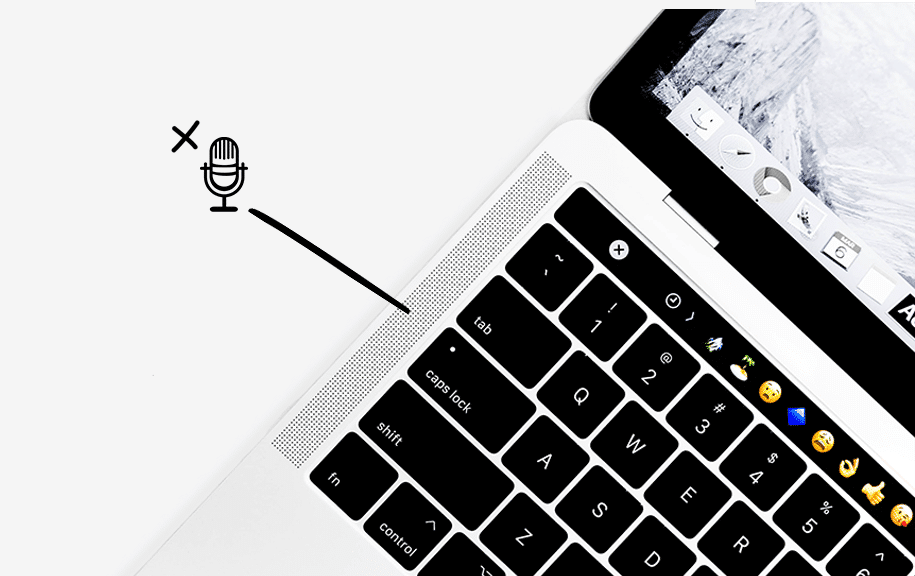639
Vous pouvez activer le microphone interne de votre ordinateur Mac directement via les Préférences Système. Vous autorisez ainsi les applications à accéder au microphone.
Mac : Comment activer le microphone interne
Sur les Mac, le microphone interne se trouve soit en haut de l’écran, soit dans la partie gauche du haut-parleur, selon le modèle. Normalement, il est activé automatiquement dès que vous en avez besoin, par exemple lors d’une vidéoconférence. Si ce n’est pas le cas, vous devez l’activer vous-même :
- Pour cela, allez dans les Préférences Système Mac. Vous les trouverez soit dans le menu Mac, soit dans le Dock, reconnaissables au symbole de la roue dentée.
- Naviguez jusqu’à l’onglet Confidentialité & ; Sécurité. Dans celui-ci, sélectionnez l’option Microphone.
- Une liste de tous les programmes que vous pouvez utiliser avec le microphone vous est alors présentée. Autorisez l’accès aux applications souhaitées ou à toutes les applications pour activer le microphone.
Impossible d’activer le microphone interne du Mac : Résolution des problèmes
Si votre microphone ne s’active pas automatiquement, les solutions de dépannage suivantes peuvent vous aider :
- Ouvrez à nouveau les paramètres système et cherchez l’onglet Entrée dans le menu Son. Sélectionnez ensuite le microphone interne.
- Vérifiez si le volume d’entrée est suffisamment élevé. Pour cela, il suffit de déplacer le curseur de volume pour l’ajuster. Dans la plupart des cas, cette solution est suffisante.
- Il est plus rare qu’une mise à jour Mac soit nécessaire pour que tous les appareils fonctionnent correctement. Faites-le et réessayez.
- Remarque : si vous ne parvenez pas à résoudre le problème, l’erreur provient probablement du logiciel que vous utilisez pour accéder au microphone. Mettez à jour le programme en question avec la dernière version et vérifiez les paramètres correspondants de l’outil.